1、打开ps软件,新建1000像素的文档,设背景色为“深紫色”如图所示:
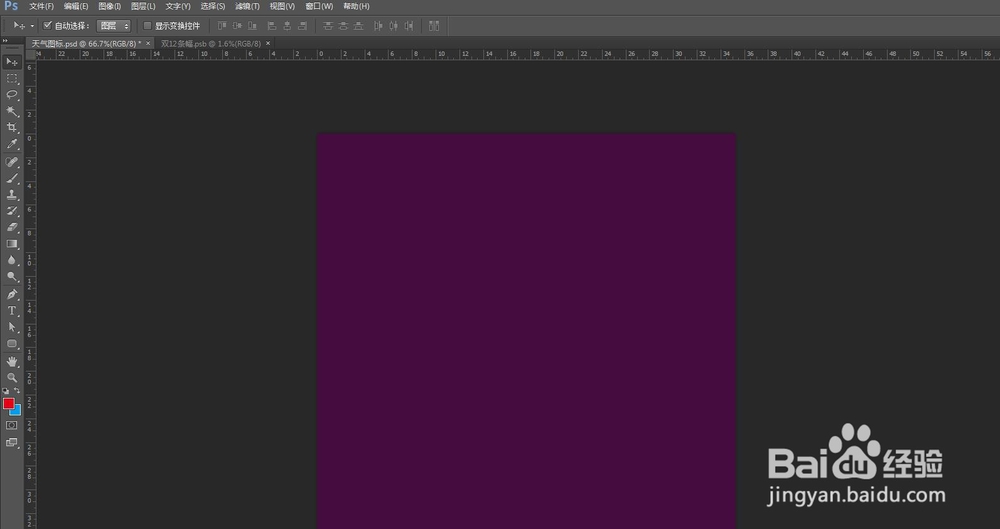
2、首先,画出一朵港嚆挛滔云,用“圆形工具”画出一个适当大小的正圆,再用“圆角矩形工具”设置“圆角半径”为50,画出云朵的另一部分,如图所示:


3、画好云朵后,开始用“钢笔工具”画出闪电的形状,先勾画出一个四边形的形状,图层放置在云朵后,如图所示:

4、接着用“钢笔工具”勾画出一个三角形的形状,图层放置在合适位置,形成闪电,如图所示:

5、这时发现闪电的边缘很尖锐,与云朵的形象不搭配,这时,给合成闪电的形状分别加一个圆角的外边框,如图所示:

6、调整闪电的形状,位置、大小合适后,再复制一个放置到旁边合适位置,调整完大小就完成了,如图所示:

